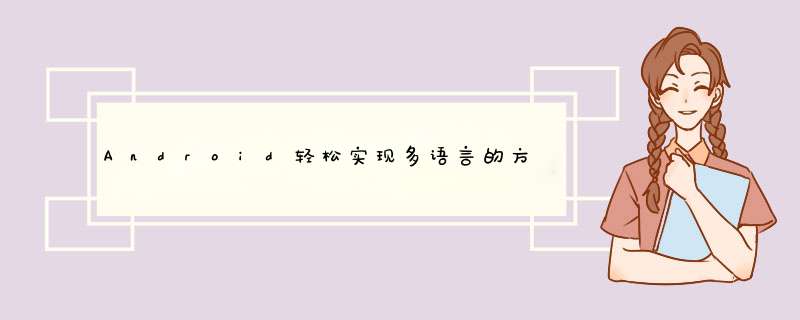
本文介绍了AndroID轻松实现多语言的方法示例,分享给大家,具体如下:
1.创建多语言包
2.首先在onCreate方法中调用此方法查看上一次保存的是什么语言
public voID setLanguage() { //根据读取到存放在sp里面的数据 进行设置 Configuration configuration = getResources().getConfiguration(); SharedPreferences sharedPreferences = getSharedPreferences("key",MODE_PRIVATE); int language = sharedPreferences.getInt("language",0); switch (language) { case 0: configuration.setLocale(Locale.CHInesE); break; case 1: configuration.setLocale(Locale.ENGliSH); break; } getResources().updateConfiguration(configuration,getResources().getdisplayMetrics()); }3.点击某个按钮d出选择框选择语言包
btn_qIEhuan.setonClickListener(new VIEw.OnClickListener() { @OverrIDe public voID onClick(VIEw v) { String[] strings = {"简体中文","English"}; //首次进入判断是否是中文语言 int selected = getSharedPreferences("language",Context.MODE_PRIVATE).getInt("language",-1); if (selected == -1) { String defaultLanguage = Locale.getDefault().toString(); if (defaultLanguage.equals(Locale.CHInesE.toString()) || defaultLanguage.equals(Locale.SIMPliFIED_CHInesE.toString()) || defaultLanguage.equals(Locale.TradITIONAL_CHInesE.toString())) { selected = 0; } else { selected = 1; } } new AlertDialog.Builder(MainActivity.this) .setSingleChoiceItems(strings,selected,new DialogInterface.OnClickListener() { //点击单选框某一项以后 public voID onClick(DialogInterface dialogInterface,int i) { SharedPreferences preferences = getSharedPreferences("language",Context.MODE_PRIVATE); SharedPreferences.Editor editor = preferences.edit(); editor.putInt("language",i); editor.commit(); dialogInterface.dismiss(); //重启activity finish(); Intent intent = new Intent(MainActivity.this,MainActivity.class); intent.setFlags(Intent.FLAG_ACTIVITY_NEW_TASK | Intent.FLAG_ACTIVITY_CLEAR_TASK); startActivity(intent); } }) .create() .show(); } });效果演示~~~
以上就是本文的全部内容,希望对大家的学习有所帮助,也希望大家多多支持编程小技巧。
总结以上是内存溢出为你收集整理的Android轻松实现多语言的方法示例全部内容,希望文章能够帮你解决Android轻松实现多语言的方法示例所遇到的程序开发问题。
如果觉得内存溢出网站内容还不错,欢迎将内存溢出网站推荐给程序员好友。
欢迎分享,转载请注明来源:内存溢出

 微信扫一扫
微信扫一扫
 支付宝扫一扫
支付宝扫一扫
评论列表(0条)